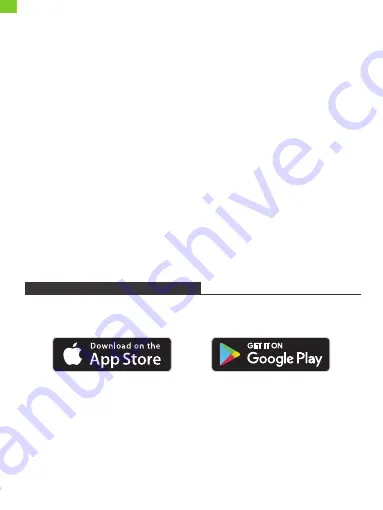
3. Ajustes iniciales
Existen algunos ajustes iniciales que puedes realizar (Wifi, Información del
dispositivo, programación de hibernación, etc.) cuando entres al sistema por
primera vez.
4. Conectando al Wifi
Puedes conectarte al Wifi durante los ajustes iniciales o con la opción de
configuración Wifi. Selecciona la red a la que deseas conectarte e ingresa la
contraseña si es requerida. Si tu red de Wifi no está en la lista, reinicia tu router o
coloca tu marco más cerca del router, espera algunos segundos e intenta otra vez.
Nota:
①
El marco de fotografías sólo soporta redes de Wifi de 2.4GHz.
②
Se recomienda altamente una red de Wifi privada.
5. ID del marco
El marco de fotos se activará al conectarse al Wifi por primera vez. Puedes
encontrar el ID único del marco del siguiente modo: ve a Ajustes
→
Información del
dispositivo. El número de ID del marco se requiere para vincular tu marco vía la
app o email.
USO DE LA APP AOURPHOTO
1. Descarga la app OurPhoto
Por favor, descarga e instala la app OurPhoto en tu dispositivo móvil buscando
OurPhoto en la App Store o Google Play.
2. Creando una cuenta en OurPhoto e iniciando sesión
①
Abre la aplicación AourPhoto, selecciona Registrarse y llena toda la información
requerida (si ya tienes una cuenta, por favor inicia sesión directamente).
②
Click en el ícono de la flecha derecha para verificar la dirección email que
proporcionaste. Un código de verificación será enviado a tu correo electrónico.
43
ES
Содержание Smart 10
Страница 1: ...USER MANUAL Faminode Smart 10 Digital Photo Frame V1 1 ...
Страница 2: ...01 19 English 20 38 Deutsch 39 57 Español 58 76 Français 77 95 Italiano 96 114 日本語 ...
Страница 99: ...箱の中身 フレームの概要 Faminodeスマート10デジタル フォ トフレーム 電源ケーブル付き 電源アダプタケーブル スタンド USBケーブル 1 2 97 JP ...
Страница 100: ...1 2 3 4 10 IPSタッチスクリーン PIR人感センサー 磁気吸引 リセッ ト 5 6 7 8 マイクロUSB端子 USB端子 DC電源端子 マイクロメモリカードスロッ ト 4 6 7 8 5 3 98 JP ...
















































